Σαρώστε πλήρως τις συσκευές σας iOS και διαγράψτε όλα τα ανεπιθύμητα αρχεία στο iPhone, το iPad και το iPod σας.
Θέση δημιουργίας αντιγράφων ασφαλείας iPhone σε Windows/Mac [Περιλαμβάνονται μέθοδοι]
Η δημιουργία αντιγράφων ασφαλείας του iPhone σας είναι απαραίτητη για τη διασφάλιση της ασφάλειας των δεδομένων. Ωστόσο, πολλοί άνθρωποι εξακολουθούν να έχουν σύγχυση σχετικά με το πού αποθηκεύονται τα αντίγραφα ασφαλείας του iPhone. Εάν θέλετε επίσης να μάθετε πού αποθηκεύονται τα αντίγραφα ασφαλείας του iPhone σας στα Windows ή στο Mac σας, αυτός ο οδηγός θα σας δώσει μια γρήγορη και απλή απάντηση. Όταν χρειάζεται να διαχειριστείτε, να μετακινήσετε ή να διαγράψετε παλιά αντίγραφα ασφαλείας, χρειάζεται μόνο να έχετε απευθείας πρόσβαση στη συγκεκριμένη τοποθεσία για να ολοκληρώσετε τη λειτουργία που θέλετε να εκτελέσετε.
Λίστα οδηγών
Πού βρίσκεται το iPhone Backup Location στα Windows; Πού βρίσκεται το iPhone Backup Location στο Mac; Πώς να ελευθερώσετε χώρο αποθήκευσης iPhone χωρίς αντίγραφο ασφαλείαςΠού βρίσκεται το iPhone Backup Location στα Windows;
Για τα Windows, εάν χρησιμοποιείτε το iTunes για τη διαχείριση αντιγράφων ασφαλείας, τον καθαρισμό χώρου ή τη μεταφορά αντιγράφων ασφαλείας, η τοποθεσία του συνήθως διορθώνεται (υποθέτοντας ότι δεν τροποποιείτε τη θέση του φακέλου). Είναι σημαντικό να κατανοήσετε τη συγκεκριμένη θέση δημιουργίας αντιγράφων ασφαλείας iPhone στα Windows, καθώς το iTunes στα Windows δεν υποστηρίζει άμεση πρόσβαση στα αρχεία που μεταφέρετε. Επομένως, εάν θέλετε να διαχειριστείτε καλύτερα τα δεδομένα αντιγράφων ασφαλείας του iPhone σας στα Windows, τότε πρέπει να λειτουργήσετε στον ακριβή φάκελο. Δείτε πώς μπορείτε να βρείτε τον φάκελο δημιουργίας αντιγράφων ασφαλείας iPhone στα Windows από προεπιλογή:
Βήμα 1Πατήστε τα κουμπιά "Win" και "E" μαζί για να ανοίξετε την Εξερεύνηση αρχείων.
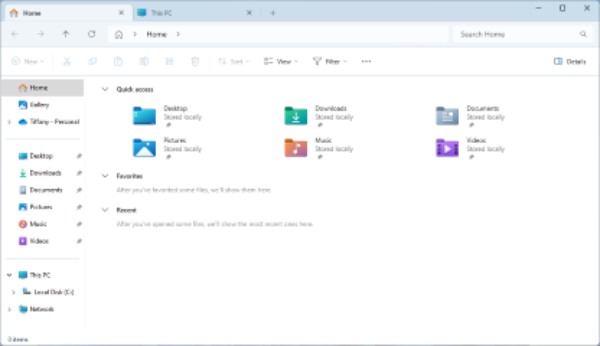
Βήμα 2Μεταβείτε στη θέση δημιουργίας αντιγράφων ασφαλείας του iPhone εισάγοντας την παρακάτω διαδρομή:
C:Users[YourUsername]AppDataRoamingApple ComputerMobileSyncBackup
Συμβουλές
Ο φάκελος "AppData" είναι κρυφός από προεπιλογή. Για να το κάνετε ορατό, κάντε κλικ στο κουμπί "Προβολή" στην Εξερεύνηση αρχείων και κάντε κλικ στο κουμπί "Κρυμμένα στοιχεία".
Βήμα 3Μέσα στο φάκελο "Backup", θα βρείτε υποφακέλους που περιέχουν τα αντίγραφα ασφαλείας του iPhone σας.
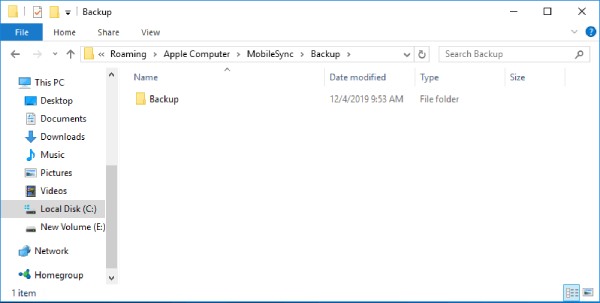
Πού βρίσκεται το iPhone Backup Location στο Mac;
Εάν χρησιμοποιείτε Mac για να δημιουργήσετε αντίγραφα ασφαλείας του iPhone σας, η διαχείριση των αντιγράφων ασφαλείας σας είναι πολύ πιο εύκολη. Επειδή και τα δύο αποτελούν μέρος του οικοσυστήματος της Apple, οι μεταφορές αρχείων μεταξύ των δύο συνήθως ακολουθούν μια σταθερή διαδρομή και είναι πιο εύκολο να διαχειριστούν. Όταν δημιουργείτε αντίγραφα ασφαλείας του iPhone σας χρησιμοποιώντας το Finder (macOS Catalina και νεότερο) ή το iTunes (για παλαιότερες εκδόσεις macOS), τα αρχεία αντιγράφων ασφαλείας αποθηκεύονται σε έναν συγκεκριμένο κατάλογο στο Mac σας. Παρόλα αυτά, πολλοί χρήστες της Apple μπορεί να μην γνωρίζουν πού να αναζητήσουν τη θέση αποθήκευσης του iPhone στο Mac τους. Δείτε πώς μπορείτε να βρείτε τον φάκελο δημιουργίας αντιγράφων ασφαλείας iPhone:
Βήμα 1
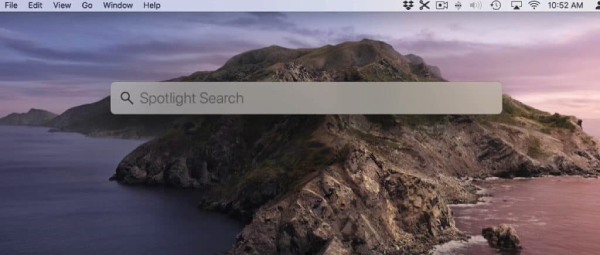
Βήμα 2Εισαγάγετε την ακόλουθη διαδρομή και μεταβείτε στη θέση δημιουργίας αντιγράφων ασφαλείας iPhone στο Mac:
~/Βιβλιοθήκη/Υποστήριξη εφαρμογών/MobileSync/Αντίγραφο ασφαλείας/
Βήμα 3Εδώ, θα βρείτε τα αντίγραφα ασφαλείας του iPhone σας αποθηκευμένα σε φακέλους που ονομάζονται με μια τυχαία σειρά χαρακτήρων.
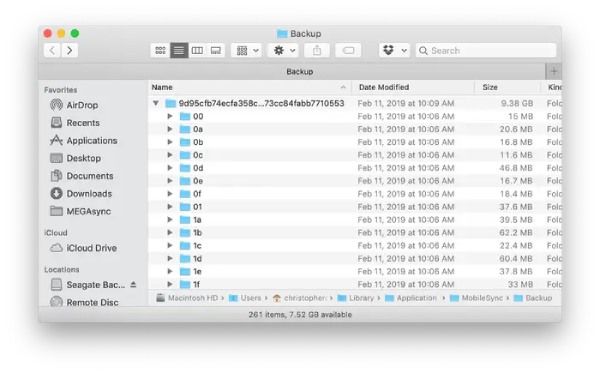
Πώς να ελευθερώσετε χώρο αποθήκευσης iPhone χωρίς αντίγραφο ασφαλείας
Αν ψάχνετε για μια τοποθεσία δημιουργίας αντιγράφων ασφαλείας iPhone για τη διαγραφή ανεπιθύμητων δεδομένων και αρχείων που μεταφέρονται από το iPhone σας, τότε ίσως χρειαστεί να γνωρίζετε μερικές πιο αποτελεσματικές και ασφαλείς μεθόδους, επειδή υπάρχουν διάφοροι τρόποι για να ελευθερώσετε χώρο στο iPhone σας χωρίς να δημιουργήσετε αντίγραφο ασφαλείας. Αυτή η ενότητα θα σας εξηγήσει γιατί δεν συνιστάται η χρήση βασικής μεταφοράς αρχείων για εκκαθάριση χώρου και επαγγελματικών εργαλείων όπως 4 Easysoft iPhone Cleaner είναι πιο αποτελεσματικές λύσεις.
Γιατί δεν συνιστάται η μεταφορά αρχείων για την απελευθέρωση αποθηκευτικού χώρου στο iPhone;
• Καταναλώνει πολύ χρόνο: Η ταξινόμηση μεμονωμένων αρχείων, η επιλογή των αρχείων προς μεταφορά και η αναμονή για τη διαδικασία μεταφοράς απαιτεί πολύ χρόνο, ειδικά όταν έχετε πολλά μεγάλα αρχεία. Επιπλέον, η διαχείριση κρυφών αρχείων ή διαγραφή διπλότυπων φωτογραφιών στο iPhone μπορεί να γίνει ταλαιπωρία, καθώς εμφανίζονται συχνά σε μπερδεμένο κείμενο.
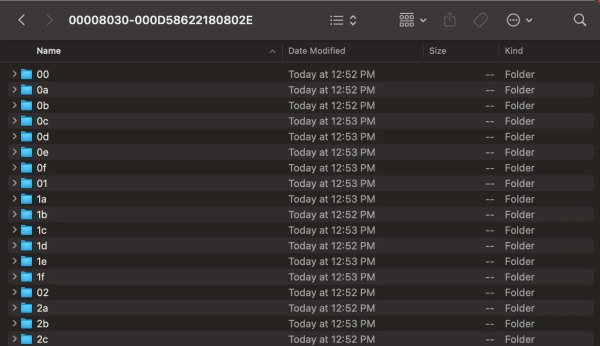
• Κίνδυνος απώλειας δεδομένων: Εάν μεταφέρετε αρχεία με μη αυτόματο τρόπο και στη συνέχεια τα διαγράψετε από το iPhone σας, υπάρχει πάντα ο κίνδυνος κατά λάθος διαγραφής σημαντικών αρχείων. Εάν η μεταφορά αρχείου αποτύχει ή είναι ατελής, μπορεί να οδηγήσει σε μόνιμη απώλεια δεδομένων.
• Δεν είναι δυνατή η διαχείριση της προσωρινής μνήμης: Η μη αυτόματη μεταφορά αρχείων δεν θα επιλύσει τον μεγάλο χώρο αποθήκευσης που καταλαμβάνεται από την προσωρινή μνήμη εφαρμογών, τα ανεπιθύμητα αρχεία συστήματος ή τα προσωρινά αρχεία. Αυτά τα κρυφά αρχεία καταναλώνουν χώρο αποθήκευσης και δεν είναι πάντα ορατά στον χρήστη.
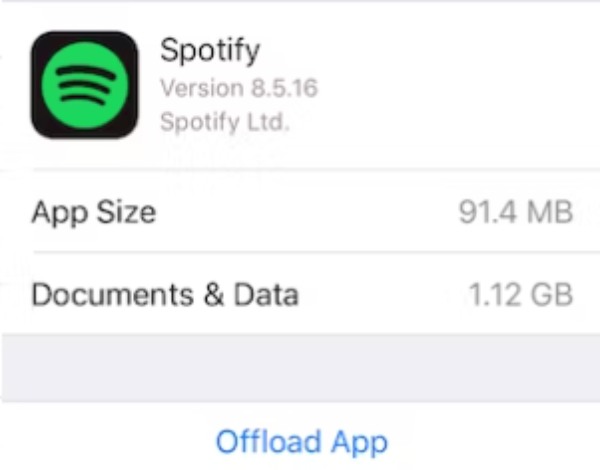
Γιατί πρέπει να χρησιμοποιήσετε το 4Easysoft iPhone Cleaner για να ελευθερώσετε αποθηκευτικό χώρο στο iPhone
• Ολοκληρωμένη σάρωση: Σε αντίθεση με τις μη αυτόματες μεθόδους, το 4Easysoft iPhone Cleaner μπορεί να σαρώσει πλήρως το iPhone σας για να εντοπίσει και να καθαρίσει ανεπιθύμητα αρχεία συστήματος, προσωρινά αρχεία, αρχεία προσωρινής μνήμης και εφαρμογές που δεν χρησιμοποιούνται χωρίς να εισάγει την οθόνη εφαρμογών και δεδομένων.

• Εύκολη χρήση: Το 4Easysoft iPhone Cleaner μπορεί να καθαρίσει gigabyte χώρου με λίγα μόνο κλικ. Δεν χρειάζεται να περιηγηθείτε σε αρχεία και φακέλους με μη αυτόματο τρόπο. Εντοπίζει αυτόματα περιττά ή άχρηστα αρχεία, κάνοντας τη διαδικασία καθαρισμού γρήγορη και εύκολη.
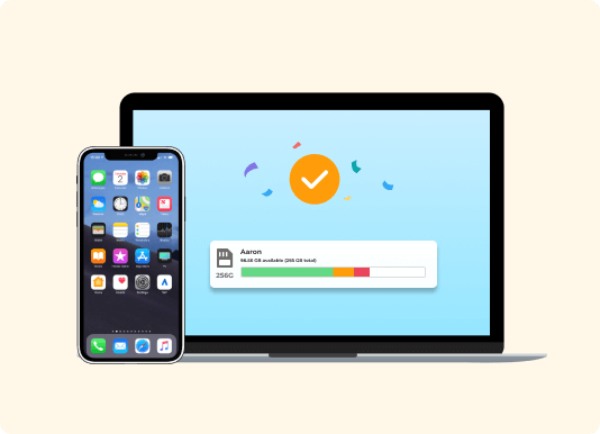
• Προστασία δεδομένων: Το 4Easysoft iPhone Cleaner προσφέρει μια ασφαλή και αξιόπιστη διαδικασία καθαρισμού. Παρέχει μια επιλογή προεπισκόπησης πριν από τον καθαρισμό, ώστε να μπορείτε να βεβαιωθείτε ότι δεν έχουν διαγραφεί σημαντικά αρχεία. Αυτό ελαχιστοποιεί τον κίνδυνο τυχαίας απώλειας σημαντικών δεδομένων ενώ ελευθερώνεται χώρος στη συσκευή σας.
• Βαθύς καθαρισμός: Αυτό το εργαλείο κάνει περισσότερα από την απλή αφαίρεση ορατών αρχείων. Πραγματοποιεί βαθύ καθαρισμό εκκαθάριση της κρυφής μνήμης εφαρμογών, cookies και άλλα προσωρινά αρχεία που μπορούν να καταλάβουν πολύ χώρο αποθήκευσης. Μπορεί ακόμη και να βοηθήσει στην αφαίρεση μεγάλων αρχείων, όπως βίντεο υψηλής ανάλυσης ή περιττών εφαρμογών που χρησιμοποιείτε σπάνια.


Σαρώστε πλήρως τις συσκευές σας iOS και ταξινομήστε τα περιττά δεδομένα.
Διαγράψτε εύκολα όλα τα ανεπιθύμητα αρχεία και τις εφαρμογές στο iPhone σας χωρίς μεταφορά αρχείων.
Παρέχετε προστασία δεδομένων για να διασφαλίσετε την ασφάλεια των σημαντικών αρχείων σας.
Κάντε προεπισκόπηση του αρχείου που θέλετε σε πραγματικό χρόνο για να αποφύγετε τυχαία διαγραφή.
100% Secure
100% Secure
συμπέρασμα
Η δημιουργία αντιγράφων ασφαλείας του iPhone σας είναι απαραίτητη για την προστασία των δεδομένων σας και η γνώση της ακριβούς θέσης δημιουργίας αντιγράφων ασφαλείας iPhone σε Windows και Mac διασφαλίζει ότι μπορείτε εύκολα να διαχειριστείτε και να προστατέψετε αυτά τα αρχεία. Τα τακτικά αντίγραφα ασφαλείας είναι κάπως ενοχλητικά για την απελευθέρωση του αποθηκευτικού χώρου του iPhone σας. Εάν θέλετε να καθαρίσετε αποτελεσματικά ανεπιθύμητα αρχεία στο iPhone σας και να ελευθερώσετε πολύ χώρο αποθήκευσης, μπορείτε να το χρησιμοποιήσετε 4 Easysoft iPhone Cleaner να το κάνει αποτελεσματικά και με ασφάλεια.
100% Secure
100% Secure


